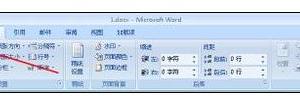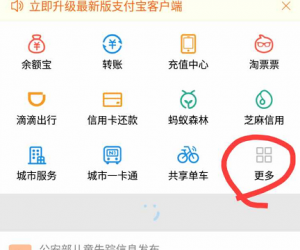关于Word文档转PPT格式的三种方法,每一个都简单
发布时间:2020-06-16 17:04:22作者:知识屋
日常办公,很多人都有遇到需要将Word文档转换成PPT格式的情况,与其一直复制粘贴内容,你应该抓紧学习一些方法技巧。本文整理了三种可以将Word内容转换成PPT的方法,建议大家保存收藏。
如何将Word文档转换成PPT格式?
方法一
1、首先打开Word文档,如图,在菜单栏中点击【视图】——【大纲】,将所有的大标题设置为1级,然后将每一段正文内容设置为2级,

2、然后新建一个PPT文稿,如图,在菜单栏中点击【开始】——【新建幻灯片】——【幻灯片(从大纲)】,弹出窗口,找到指定Word文档,点击【插入】,即可将Word内容变成PPT啦!

方法二
除了方法一,我们还可以利用插件来完成Word转PPT,小编选择的是美化大师,Office和WPS都可以使用这个PPT插件,美化大师提供了一项功能——内容规划。
如图,新建一个PPT文稿,在菜单栏中点击【美化大师】——【新建】——【内容规划】,弹出面板,

根据动图演示进行操作,按照大纲逐一复制粘贴Word内容,即可一键生成幻灯片。

方法三
1、除了Word、PPT自带的功能,我们还可以使用专业软件来实现Word转PPT,例如迅捷PDF转换器,下载按照迅捷PDF转换器,打开软件,进入PDF转换界面,

2、如图,点击【文件转PPT】功能,弹出对话框,选择需要转换的Word文档,点击【打开】,

文档导入成功,点击【开始转换】,迅捷PDF转换器即可自动处理文件,请耐心等待。

采用以上三种方法,即可将Word文档内容转换成PPT幻灯片,你学会了吗?了解更多精彩教程资讯,关注zhishiwu.com。
知识阅读
软件推荐
更多 >-
1
 一寸照片的尺寸是多少像素?一寸照片规格排版教程
一寸照片的尺寸是多少像素?一寸照片规格排版教程2016-05-30
-
2
新浪秒拍视频怎么下载?秒拍视频下载的方法教程
-
3
监控怎么安装?网络监控摄像头安装图文教程
-
4
电脑待机时间怎么设置 电脑没多久就进入待机状态
-
5
农行网银K宝密码忘了怎么办?农行网银K宝密码忘了的解决方法
-
6
手机淘宝怎么修改评价 手机淘宝修改评价方法
-
7
支付宝钱包、微信和手机QQ红包怎么用?为手机充话费、淘宝购物、买电影票
-
8
不认识的字怎么查,教你怎样查不认识的字
-
9
如何用QQ音乐下载歌到内存卡里面
-
10
2015年度哪款浏览器好用? 2015年上半年浏览器评测排行榜!